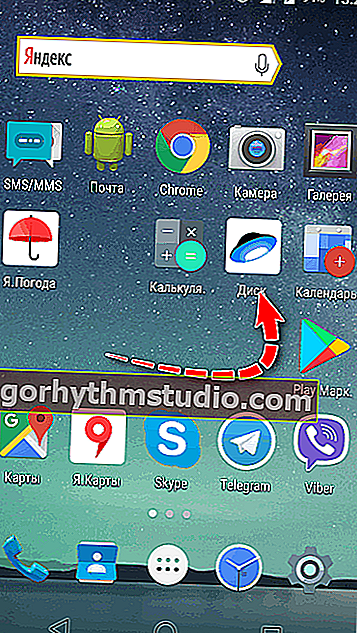Come recuperare i file cancellati su Android (foto, immagini, messaggi, video)
 Buona giornata!
Buona giornata!
Innanzitutto, dico subito che è possibile recuperare le informazioni cancellate (ma nessuno ti darà una garanzia al 100%, me compreso).
La domanda odierna sollevata nell'articolo è piuttosto sfaccettata. Il fatto è che durante il recupero possono esserci situazioni abbastanza diverse:
- uno: i dati sono stati memorizzati su una scheda SD;
- l'altro - sulla memoria interna del telefono (tablet);
- Qualcuno ha la versione 5 di Android e qualcuno ha la versione 9;
- qualcuno è subito tornato in sé e ha iniziato a riprendersi, e qualcuno solo sei mesi dopo ...
Voglio anche notare che varie foto , screenshot , dati di testo sono i migliori per il recupero (ma gli archivi , ad esempio, hanno molte meno possibilità).
Comunque sia, nell'articolo cercherò di considerare diverse opzioni e metodi di recupero. Spero che tutti possano imparare qualcosa di utile per se stessi ...
*
Opzioni di ripristino dei file
Informazioni su foto e immagini
Non molte persone prestano attenzione, ma in alcuni telefoni moderni, quando la maggior parte dei file multimediali (le stesse foto) vengono eliminati, vengono automaticamente inviati nel cestino !
Pertanto , se noti la perdita di foto entro 30 giorni (60 giorni?) Dal momento dell '"incidente", ci sono buone possibilità di trovarle lì. Per aprirlo, avvia la visualizzazione della galleria e seleziona "cestino" (выберите) nel menu contestuale .

Carrello (galleria su Android 10)
Nel mio caso c'erano 6 foto nel carrello (meglio di niente ?).

Le foto cancellate vengono conservate nel carrello per un massimo di 30 giorni!
Inoltre, consiglio di aprire l'applicazione Google Foto (è preinstallata su molti smartphone) e di guardare la scheda "Cestino" nel menu delle impostazioni . Grazie alla sincronizzazione automatica, quasi tutte le tue immagini e foto possono essere lì ...

Google foto
*
Se i file mancanti sono stati archiviati sulla scheda SD
Se i dati cancellati (mancanti) erano su una scheda MicroSD, questo semplifica un po 'il lavoro. Non devi scherzare con vari diritti di root sul tuo smartphone e approfondire le impostazioni di Android ...
In generale, non appena noti la perdita di file, rimuovi immediatamente la scheda SD dal telefono e non scriverci più nulla (quando copi i dati, sovrascrivi i file eliminati su di essa)!
Per avviare il ripristino, collega la scheda SD al laptop o al computer (non è necessario eseguire questa operazione dal telefono!).
Se non si dispone di un lettore di schede, oggi sono in vendita dispositivi universali esterni economici che combinano un lettore di schede, una scheda di rete e porte USB, ecc.
? Nota!
Per acquistare tali dispositivi (adattatori), è conveniente, veloce ed economico (per un portafoglio) utilizzare i negozi online cinesi

Inserire la scheda SD nel lettore di schede del laptop
Importante!
Se Windows ti chiede di formattare la tua scheda SD (o di controllarla per errori), non essere d'accordo! In generale, ignora i suggerimenti di Windows (se presenti) ...
*
Successivamente, è necessario scaricare ed eseguire una delle speciali utilità di ripristino dei dati sul computer. Esistono molti di questi programmi, ma consiglierei di iniziare la tua conoscenza con opzioni gratuite. Sono personalmente impressionato da R.Saver . (?)
*
R.Saver
Ufficiale. sito web: //rlab.ru/tools/rsaver.html

Utilità semplice, gratuita (per utenti russi) e molto conveniente per il recupero dei dati. Consente di lavorare con tutti i tipi più diffusi di unità (HDD, SSD, SD, USB, ecc.), Supporta tutti i file system più diffusi (NTFS, FAT, FAT 32, ExFAT, ecc.). Nessuna installazione richiesta, completamente in russo!
*
Dopo aver scaricato e avviato il programma, è sufficiente puntare sull'unità flash USB e avviare la scansione. Attendi fino alla fine del processo (potrebbe volerci molto tempo - mezz'ora o un'ora ...).

Selezione dell'unità da cui sono scomparsi i file
Dopodiché, R.Saver ti presenterà l'intero elenco di file che ha trovato. Tutto quello che devi fare è selezionare i file di cui hai bisogno e salvarli sul tuo disco rigido (nota: non puoi salvare i file recuperabili sulla stessa scheda di memoria che hai scansionato!).

Diverse opzioni di ripristino (cliccabili)
? Supplemento!

Istruzioni più dettagliate per il recupero di file (foto) da MicroSD (schede di memoria) e unità flash USB.
*
Se i file mancanti sono stati archiviati nella memoria interna del telefono
Ma con questa opzione, tutto è un po 'più complicato ... Il fatto è che i produttori di smartphone (a mio modesto parere) hanno complicato un po' le cose. ?
Se i primi smartphone avevano la capacità di connettersi a un PC sotto forma di un'unità flash, ora sui nuovi dispositivi ciò non è possibile: sono collegati utilizzando un protocollo speciale e sembrano dispositivi multimediali (MTP).
Ciò significa che non possono essere scansionati da programmi ordinari, lo stesso R. Saver o Recuva, ad esempio.
Tuttavia, in questo caso, puoi fare qualcosa (prenderò in considerazione diverse opzioni) ...
Importante!
Per recuperare i file, è necessario collegare il telefono con un cavo USB al computer.
Se non puoi farlo (ad esempio, il PC non vede il telefono), ti consiglio di leggere ? questo articolo
*
Collegalo come una chiavetta USB
Quando colleghi un dispositivo Android a un computer, puoi scegliere come collegarlo nelle sue impostazioni.
Se la tua versione di Android non è troppo nuova, dovresti avere la possibilità di collegare il tuo telefono come un'unità USB, come una normale unità flash (nota: questa funzione è stata rimossa dopo il rilascio di Android 4.4 KitKat).
Ad ogni modo, controlla se hai comunque questa opzione!
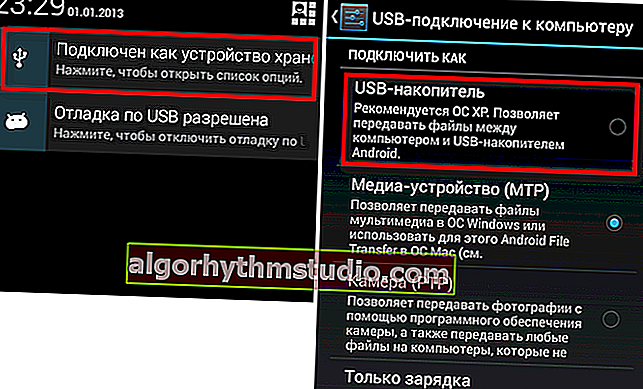
Collegalo come chiavetta USB
Se è possibile eseguire questa operazione, eseguire una delle solite utilità di ripristino dei dati (ad esempio, R.Saver, Recuva, ecc. ?) ed eseguire la scansione della memoria come se fosse una normale unità flash USB (viene mostrato come recuperare i file in questo caso nella prima parte dell'articolo).
? A proposito!
Per un funzionamento completo, è necessario ? abilitare il debug USB (sarà necessario durante il ripristino dei dati). Non è difficile, bastano pochi clic nelle impostazioni dello smartphone. Di seguito sono riportate le istruzioni per le diverse versioni di Android.
Opzioni su come eseguire il debug USB su Android (collegamento all'originale):
- Impostazioni -> Sviluppo -> Debug USB (devi solo selezionare la casella accanto a questa voce);
- Impostazioni -> Per sviluppatori -> Debug USB;
- Impostazioni -> Applicazioni -> Sviluppo -> Debug USB (il più popolare per Android 2.2 - 3.0);
- Impostazioni -> Altro -> Opzioni sviluppatore -> Debug USB;
- Impostazioni -> Sistema -> Informazioni sullo smartphone (telefono o tablet). Stiamo cercando la voce "Numero build" e cliccarci sopra 4-8 volte (dovrebbe apparire una notifica speciale che sei diventato uno sviluppatore). Quindi torna alle impostazioni e vedrai il menu per gli sviluppatori.
*
Speciale scansione utilità
Quasi tutti gli smartphone moderni hanno disabilitato la funzione di collegarli sotto forma di un'unità flash. E quindi, le solite utilità consigliate sopra sono inutili, perché non possono vedere e accedere alla memoria del telefono ...
Ma c'è una via d'uscita: esistono programmi speciali progettati per scansionare e ripristinare i dati dalla memoria interna del telefono.
Ne sconvolgerò immediatamente molti - la maggior parte di loro sono a pagamento (sebbene l'installazione, la scansione e la visualizzazione dei file che possono essere recuperati siano gratuiti). Quelli. prima di acquistare, puoi vedere cosa può ripristinare l'utilità.
Di seguito è riportato questo elenco (ho contrassegnato un paio di pezzi con cui consiglio di iniziare):
- 7-Data Recovery Suite (nota!)
- EaseUS MobiSaver (nota!)
- Recupero dati Android FonePaw
- iCare Recovery
- iSkySoft Recupero dati Android
- Recupero del telefono Android Jihosoft
- Tenorshare Recupero dati Android
- Wondershare Dr. Fone
Il principio del loro lavoro è praticamente lo stesso: scansionano il telefono, mostrano ciò che hanno trovato e si offrono di ripristinarlo.
Tuttavia, noto che è impossibile prevedere in anticipo quale delle utilità funzionerà correttamente per te! Il fatto è che esistono diverse versioni di Android e, secondo me, ci sono anche più produttori di smartphone (DIGMA, ALCATEL, FLY, ZTE, XIAOMI, MEIZU, HUAWEI, SAMSUNG, LG e molti altri).
Naturalmente, nessuno sviluppatore può semplicemente tenere il passo con una tale varietà, e non è un dato di fatto che questa o quella utility sarà in grado di riconoscere e vedere il tuo telefono.
Ecco perché, consiglio di provarne alcuni, scansionare, vedere i risultati e solo dopo decidere se acquistarli (o forse la versione gratuita ti basta!).
*
Perché ho consigliato di prestare attenzione a 7-Data Recovery Suite
Questo programma ha una modalità separata per il recupero dei file cancellati su un dispositivo Android (vedi lo screenshot sotto).

7-Data Recovery Suite - Ripristina da dispositivo Android
Dopo aver aperto questa modalità, devi solo abilitare il debug USB sul telefono (ho scritto su come farlo un po 'più in alto nell'articolo). Successivamente, il programma è in grado di vedere molti modelli di telefono e scansionare la loro memoria. Consiglio di provarlo.

Attiva il debug USB e scansiona la memoria
La cosa interessante di EaseUS MobiSaver per Android
Questa applicazione è in qualche modo simile alla precedente. Affinché funzioni e scansiona il telefono, è sufficiente abilitare solo il debug USB (i diritti di root, sebbene desiderabili, non sono richiesti senza fallo).
Attiro la vostra attenzione sul fatto che tutte le azioni nel programma vengono eseguite in sequenza e a ciascuna viene fornito un collegamento alle istruzioni con schermate.

EaseUS MobiSaver per Android - Recupero file passo dopo passo
*
Ripristino senza connessione a un computer
Ora ci sono applicazioni speciali che vengono installate direttamente nel tuo telefono (tablet). Pertanto, non è nemmeno necessario collegarlo tramite USB al computer.
Tuttavia, di regola, possono aiutare solo nei casi più "innocui" (ad esempio, con una semplice cancellazione errata).
Inoltre, la maggior parte di essi supporta solo il recupero di foto e immagini (cosa necessaria, ovviamente, alla maggior parte degli utenti).
Se vuoi ripristinare alcuni documenti, archivi, ecc. - Temo che l'efficacia di tali programmi sarà bassa (almeno per oggi ...).
Elenco delle app consigliate (tutti i collegamenti su Google Play):
- Recupero foto DiskDigger (nota!)
- Recupero GT
- Undeleter
- Foto, recupero video
Per quanto riguarda DiskDigger, l'utilità è estremamente semplice e conveniente! In pochi minuti è in grado di scansionare la memoria interna dello smartphone, della scheda SD e darti un elenco di foto disponibili per il recupero.
Notare che DiskDigger è quasi "onnivoro" e supporta la maggior parte dei modelli di dispositivo. Nonostante tutta la sua semplicità e semplicità, lo strumento è estremamente utile. Consiglio di rivedere.

DiskDigger funziona
*
Prevenzione per evitare la perdita di dati in futuro
Non sarò originale, ma il miglior rimedio per tutti i tipi di problemi con uno smartphone è un backup . Inoltre, ora non è nemmeno necessario eseguire tutte le azioni manualmente: puoi configurare un'unità cloud una volta e il backup verrà eseguito automaticamente senza la tua partecipazione!
Quello che consiglio:
- usa il disco Yandex (dà circa 50 GB! Questo non è disponibile da nessun'altra parte): dopo l'installazione e la configurazione, tutte le tue foto e immagini verranno automaticamente caricate dalla memoria del telefono al cloud. Quindi, anche se succede qualcosa al telefono, puoi sempre connetterti a loro da un PC o da un altro smartphone. Ulteriori informazioni sulla configurazione del disco Yandex
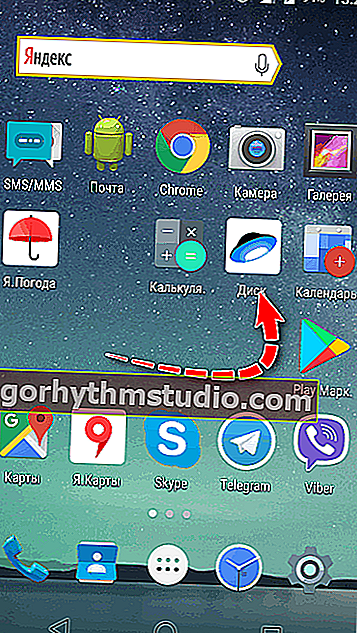
Disco Yandex
- c'è un'app Google Foto (di solito preinstallata sulla maggior parte degli smartphone). È sufficiente aprirlo una volta e abilitare il caricamento automatico delle foto;
- ci sono altre opzioni, ad esempio "Google Mail" o "Contatti Google", che ti consentono solo di eseguire il backup di qualcosa di specifico;
- c'è anche l'archiviazione universale: Dropbox o Google Drive. Possono essere configurati in modo che tutto ciò che è sul telefono venga inviato al backup!
*
PS
In qualche modo 10-15 anni fa (anche prima del primo smartphone) il mio cellulare si spense. Nessun trucco gli ha permesso di accendersi ...
E poi all'improvviso mi rendo conto che una dozzina di contatti e numeri (che servono davvero e che sarà problematico ripristinarli subito) - li ho scritti solo nella memoria del telefono!
Orrore!
Beh, almeno in officina sono stati in grado di rianimarlo rapidamente e costringerlo ad accendersi. Da allora, oltre a tutte le "nuvole", ho duplicato manualmente l'elenco dei numeri più necessari in un taccuino. Che è quello che ti consiglio, altrimenti secondo la legge della meschinità ... tu stesso sai come succede ... ?
*
Se condividi opzioni di recupero alternative, grazie in anticipo per il suggerimento ...
Ti auguro il meglio!
?
Prima pubblicazione: 23.05.2018
Correzione: 1.07.2020